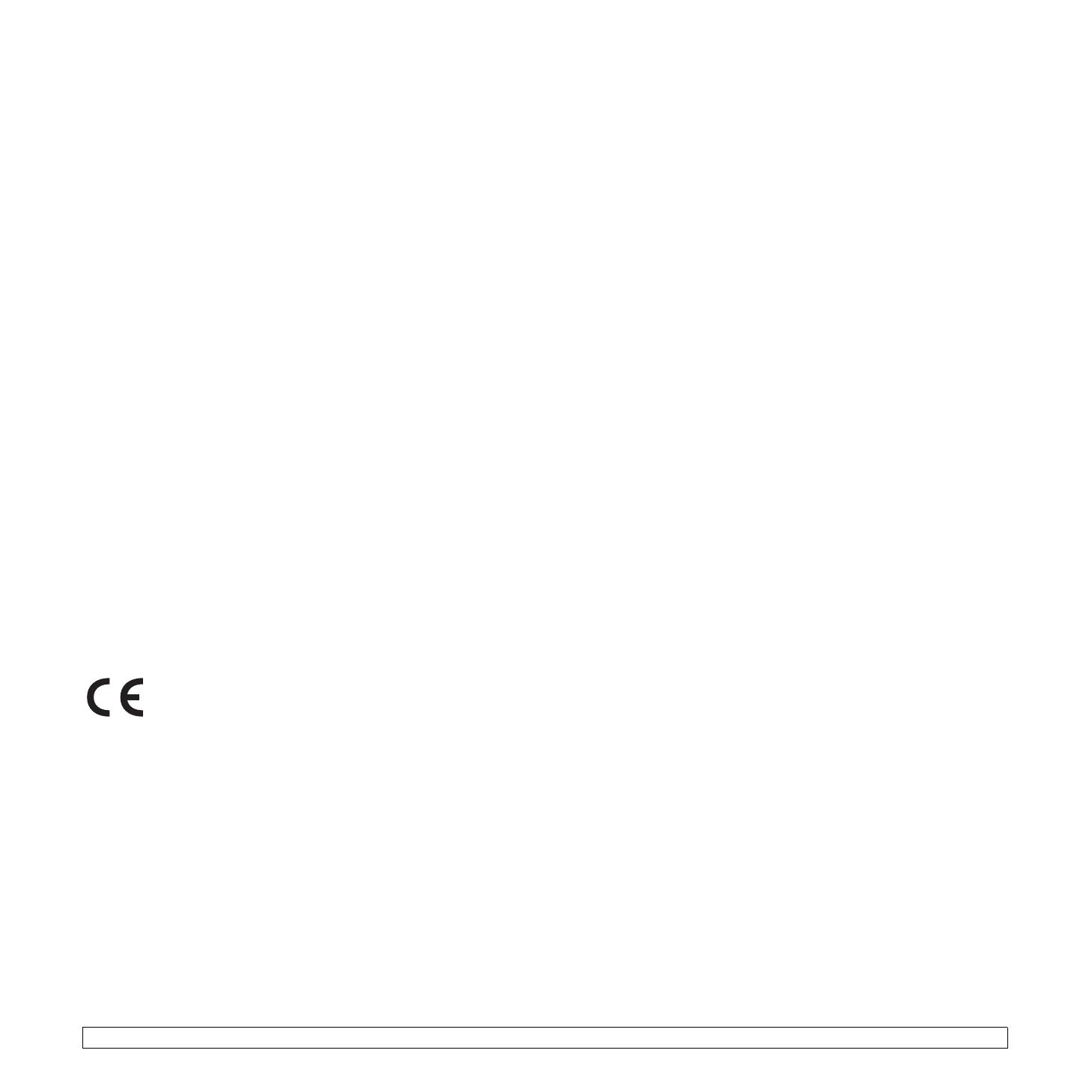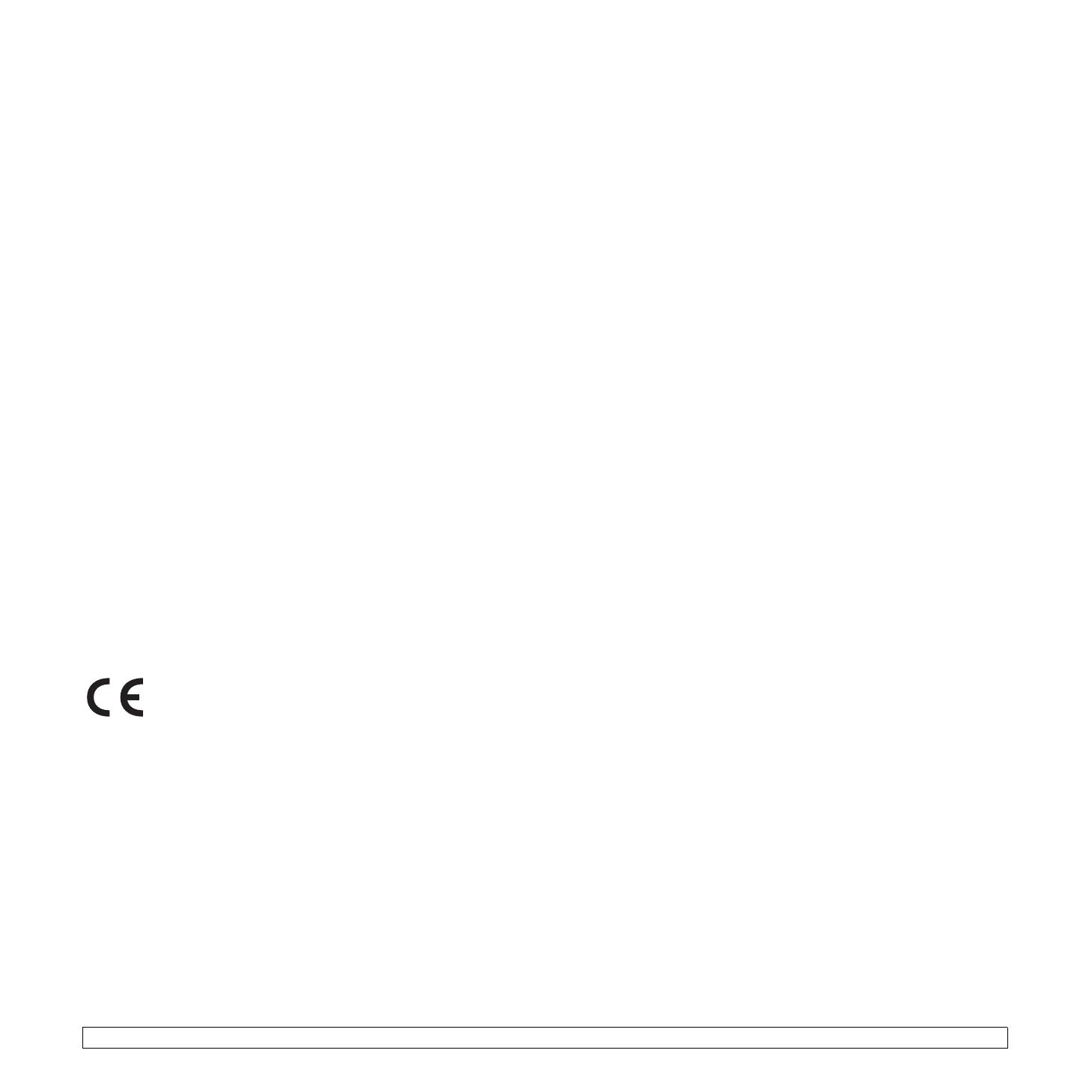
iv
linja ei toimi, jos summa on viisi. Jos jokin puhelinlaitteistasi ei toimi
asianmukaisesti, poista laite välittömästi puhelinlinjalta, sillä laite saattaa
vahingoittaa puhelinverkkoa.
VAARA:
FCC-määräysten mukaan laitteeseen tehtävät muutokset tai muokkaukset,
joita valmistaja ei ole hyväksynyt, voivat mitätöidä käyttäjän käyttöoikeuden
laitteeseen. Jos päätelaite aiheuttaa ongelmia puhelinverkkoon, puhelinyhtiön
on ilmoitettava asiakkaalle palvelun mahdollisesta keskeytymisestä. Jos
ilmoituksen tekeminen on käytännössä vaikeaa, yhtiö voi väliaikaisesti
keskeyttää palvelun edellyttäen, että
a) asiasta ilmoitetaan asiakkaalle mahdollisimman pian
b) asiakkaalle annetaan mahdollisuus oikaista laitteisto-ongelma
c) asiakkaalle tiedotetaan oikeudesta tehdä valitus FCC:lle noudattaen
FCC-määräysten osan 68 alaosaa E.
Huomaa myös seuraavat seikat:
• Laitetta ei ole suunniteltu liitettäväksi digitaaliseen PBX-järjestelmään.
• Jos aiot käyttää laitetta samalla puhelinlinjalla tietokonemodeemin tai
faksimodeemin kanssa, laitteissa saattaa esiintyä lähetys- ja vastaanotto-
ongelmia. Suosittelemme, että linjaan ei liitetä muita laitteita tavallista
puhelinta lukuun ottamatta.
• Jos käyttöalueen läheisyydessä esiintyy runsaasti salamointia tai virtapiikkejä,
suosittelemme, että asennat virta- ja puhelinlinjoihin virtapiikkisuojukset.
Voit hankkia virtapiikkisuojuksen jälleenmyyjältäsi tai sähköliikkeistä.
• Kun asennat hätänumeroita ja/tai soitat testipuheluita hätänumeroihin,
ilmoita ensin hätäkeskukseen, että kyseessä on testipuhelu. Saat
keskuksesta lisäohjeita hätänumeron testaamista varten.
• Tätä laitetta ei saa käyttää coin service- tai yhteislinjoilla.
• Laitteessa on magneettinen kytkentä kuulolaitteisiin.
• Laitteen voi liittää turvallisesti puhelinverkkoon modulaarisella
vakiovastakkeella USOC RJ-11C.
Vaatimustenmukaisuusvakuutus (Eurooppa)
Hyväksynnät ja sertifioinnit
Tämän tuotteen CE-merkintä symboloi Samsung Electronics Co.,
Ltd.:n vakuutusta siitä, että tuote noudattaa seuraavia Euroopan
unionin 93/68/ETY-direktiivejä mainituista päivämääristä lukien:
Tätä noudattamisilmoitusta voi tarkastella osoitteessa www.samsung.com/
printer. Siirry kohteeseen Support > Download center ja kirjoita tulostimesi
nimi, niin voit selata EuDoC-tietokantaa.
1.1.1995: Neuvoston direktiivi 73/23/ETY tietyllä jännitealueilla toimivia
sähkölaitteita koskevan jäsenvaltioiden lainsäädännön lähentämisestä.
1.1.1996: Neuvoston direktiivi 89/336/ETY (92/31/ETY) sähkömagneettista
yhteensopivuutta koskevan jäsenvaltioiden lainsäädännön lähentämisestä.
9.3.1999: Neuvoston direktiivi 1999/5/EY radio- ja telepäätelaitteista ja niiden
vaatimustenmukaisuuden vastavuoroisesta tunnustamisesta.
Täydellinen selvitys mainituista direktiiveistä ja viitatuista standardeista
on saatavilla Samsung Electronics Co., Ltd.:n edustajalta.
EY-sertifiointi
Neuvoston direktiivi 1999/5/EY radio- ja telepäätelaitteista
ja niiden vaatimustenmukaisuuden vastavuoroisesta
tunnustamisesta -sertifiointi (FAX)
Tämä Samsung-tuote on sertifioitu käytettäväksi yhden päätteen yhteyksissä
yleiseurooppalaisissa analogisissa PSTN-verkoissa direktiivin 1999/5/EY
mukaisesti. Sertifioinnin on tehnyt Samsung. Tuote toimii kansallisissa PSTN-
verkoissa, ja se on yhteensopiva eurooppalaisten PBX-järjestelmien kanssa.
Mahdollisten ongelmien ilmetessä ota yhteyttä Samsung Electronics Co.,
Ltd:n Euro QA Labiin ensi tilassa.
Tuote on testattu, ja sen on todettu täyttävän TBR21-vaatimukset. Tätä standardia
vastaavien päätelaitteiden käyttämisen avuksi European Telecommunication
Standards Institute (ETSI) on julkaissut ohjeasiakirjan (EG 201 121), joka
sisältää TBR21-päätteiden verkkoyhteensopivuutta koskevia huomautuksia
ja lisävaatimuksia. Tuote on suunniteltu kaikkia tässä asiakirjassa mainittuja
varoituksia ja huomautuksia noudattaen, ja se on niiden kanssa
yhdenmukainen.
Sulakkeella varustetun pistotulpan vaihtaminen
(koskee vain Isoa-Britanniaa)
Tärkeää
Laitteen virtajohdossa on standardinmukainen (BS 1363) 13 ampeerin
pistotulppa, jossa on 13 ampeerin sulake. Kun vaihdat sulakkeen tai tutkit
sitä, sinun on asennettava oikea 13 ampeerin sulake. Sulakekotelon kansi
on asennettava sen jälkeen takaisin. Jos sulakekotelon kansi on kadonnut,
pistotulppaa ei saa käyttää ennen, kuin olet asentanut uuden sulakekotelon
kannen.
Ota yhteyttä laitteen myyneeseen liikkeeseen.
Ison-Britannian käytetyin sulaketyyppi on tavallinen 13 ampeerin sulake, jonka
pitäisi olla sopiva. Joissakin (tavallisesti vanhoissa) rakennuksissa ei käytetä
normaaleja 13 ampeerin pistorasioita. Tällöin tarvitset sopivan pistotulppasovittimen.
Älä irrota integroitua pistotulppaa.
VAARA:
Jos vahingossa vaurioitat integroitua pistotulppaa leikkaamalla sitä,
hävitä se heti.
Pistotulppaa ei saa johdottaa uudelleen. Tällaisen pistotulpan kytkeminen
pistorasiaan voi aiheuttaa sähköiskun.
Tärkeä varoitus:
Tämä laite on maadoitettava.
Virtajohdon johtimet on värikoodattu seuraavasti:
• Vihreä ja keltainen: Maa
• Sininen: Neutraali
• Ruskea: Jännitteinen
Jos virtajohdon johtimien värit eivät vastaa pistotulppaan merkittyjä värejä,
toimi seuraavasti:
Vihreä ja keltainen johdin on kytkettävä E-kirjaimella tai turvamaadoituksen
symbolilla merkittyyn nastaan tai nastaan, joka on vihreä ja keltainen tai
vihreä.
Sininen johdin on kytkettävä N-kirjaimella merkittyyn nastaan tai nastaan,
joka on musta.
Ruskea johdin on kytkettävä L-kirjaimella merkittyyn nastaan tai nastaan,
joka on punainen.
Pistotulpassa, sovittimessa tai sähkötaulussa on oltava 13 ampeerin sulake.